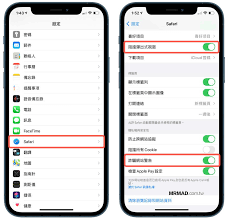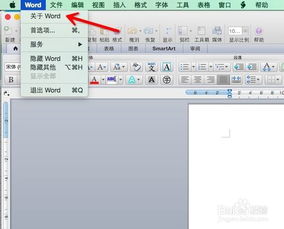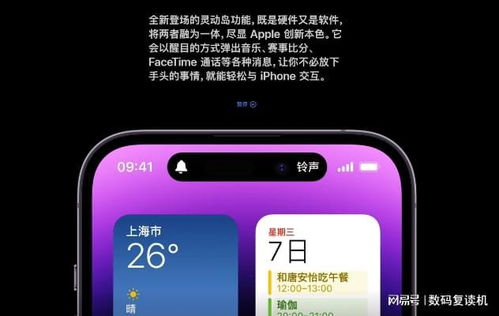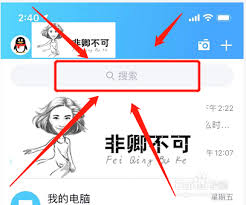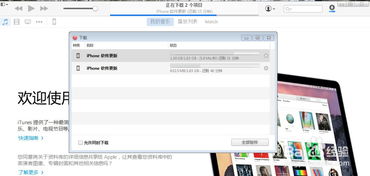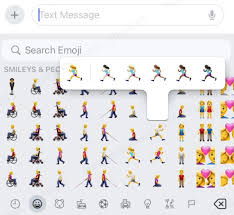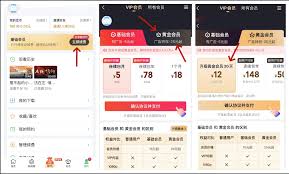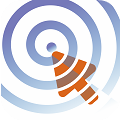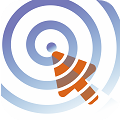苹果手机内存满了怎么清理
2024-11-09 17:14:27网友
苹果手机在使用过程中,由于安装的应用程序、拍摄的照片和视频、缓存文件等的不断增加,很容易遇到存储空间不足的问题。当您发现手机内存满了,可以按照以下步骤进行全面清理,以提高手机的性能和运行速度。
一、检查并管理存储空间
1. 查看存储空间使用情况:
- 进入“设置” > “通用” > “iphone储存空间”,查看每个应用程序和文件的存储空间使用情况。
- 确定哪些应用程序或文件占用了大量的存储空间,以便有针对性地清理。
2. 删除不常用的应用程序:
- 长按应用程序图标并选择“删除”来删除不常用的应用程序。
- 也可以在“设置” > “通用” > “iphone储存空间”中查找并删除未使用的应用程序。
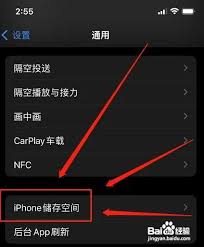
3. 清理照片和视频:
- 照片和视频通常是占用存储空间的主要原因之一。
- 导出照片和视频到电脑或云存储服务,然后从iphone上删除它们。
- 在“照片”应用中创建相册,将不需要的照片和视频移动到该相册中,然后在iphone上删除它们。
- 使用“照片”应用中的“最近删除”功能来永久删除最近删除的照片和视频。
二、清理缓存文件
1. 应用程序缓存:
- 许多应用程序会在使用过程中生成缓存文件,这些文件可能会占用大量的存储空间。
- 您可以通过清理这些缓存文件来释放存储空间。一种简单的方法是删除并重新安装应用程序,或者在应用程序的设置中查找清理缓存的选项。
2. safari浏览器缓存:
- safari浏览器会产生很多历史记录和缓存文件,占用存储空间。

- 打开safari浏览器,点击右下角的“书签”图标,选择“历史”,然后点击“清除”来释放存储空间。
三、关闭后台运行的应用程序
- 如果应用程序没有被关闭,它会继续运行在后台,占用存储空间。
- 双击home键(全面屏手机从屏幕底部向上滑动并暂停),进入多任务视图。
- 在多任务视图中,找到不再使用的应用,向上滑动其预览窗口,即可关闭该应用。
四、优化系统设置
1. 关闭不必要的设置:
- 关闭相机的“保留正常曝光的照片”功能,以减少照片占用的存储空间。
- 关闭“我的照片流”功能,在“设置” > “照片与相机”中关闭。
2. 启用icloud:
- 启用icloud照片库和icloud drive等云服务,将部分数据同步到云端而非本地存储。
- 在“设置” > “照片” > “优化iphone储存”中启用此功能,将不常用的照片和视频存储到icloud中。
3. 管理icloud存储空间:
- 在“设置” > “通用” > “存储空间与icloud用量”中,点击“管理储存空间”选项进行空间管理操作。
五、使用专业清理工具
- 为了进一步深度清理手机内存,可以考虑使用像“爱思助手”这样的专业清理工具。
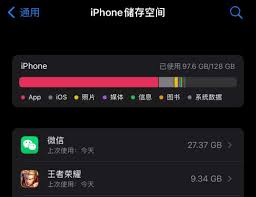
- 通过数据线将手机与电脑连接,利用这些工具进行整机备份,随后精准识别并删除隐藏的、难以手动找到的冗余数据和文件。
- 完成清理后,再进行数据还原,以保证数据的安全性和内存的深度优化。
六、保持系统更新
- 用户应定期检查并安装最新的系统更新。
- 在“设置”应用的“通用”页面中,点击“软件更新”选项,检查是否有可用的系统更新,并进行安装。
- 新版本的ios系统通常会优化存储空间的管理和利用,从而帮助您释放更多的存储空间。
通过以上方法,您可以全面清理苹果手机的存储空间,提高手机的性能和运行速度。然而,需要注意的是,频繁清理内存并不是必要的,iphone的操作系统会根据需要自动管理内存。只有在遇到性能问题时,才需要进行手动清理。
文章推荐 MORE +